WordPress Site Setup: WordPress Setup
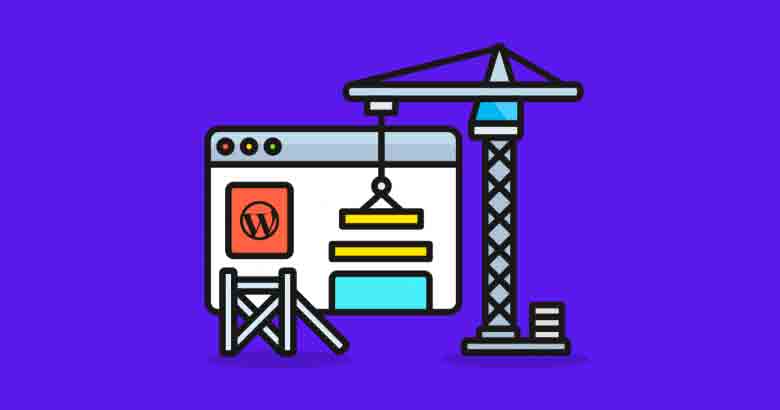
WordPress site opsætning Du behøver ikke noget kodekendskab for at udføre operationen. WordPress installation Jeg forklarede trin for trin med video og billeder.
WordPresser det mest udbredte indholdsstyringssystem i verden. Alle, der ønsker at oprette et websted, bruger denne kanal. Det kræver ekstra handlinger såsom Cpanel wordpress installation, localhost wordpress installation.
I denne tekst E-handelsside, institutionelle, personlig blog og så videre, vil du lære, hvordan du opretter alle slags websteder. Fra fast ejendom til restauranter, biludlejningstjenester til nyhedssider, e-handel til private fora, WordPress' brede plugin-portefølje giver dig mulighed for at løse alle de specifikke problemer, du støder på, og udvikle dit websted bedre.
Uden nogen kodningsviden.
Træk og slip-systemer har nu udviklet sig, og du kan tilpasse dit websted med gratis wordpress-temaer.
Ikke nok med det, du kan gøre dit websted meget mere funktionelt med gratis wordpress-plugins.
Først og fremmest skal du have viden om opsætning af et wordpress-site. Der er flere måder at installere WordPress på.
Den enkleste metode er automatisk installation. Du kan installere WordPress med et par klik fra panelet for det firma, du har købt WordPress-hosting.
Dette er den installationsmetode, jeg anbefaler. Du behøver ikke at beskæftige dig med FTP og lignende værktøjer.
Trin for trin Automatisk WordPress Site Setup
turhost Med den avancerede infrastruktur og funktioner, som virksomheden tilbyder, kan du installere wordpress på få sekunder med et par klik.
Fortsæt til domæne- og hostingkøbet nedenfor.
Køb af domæne og hosting
Du skal bruge et domæne og hosting for at installere WordPress og oprette et wordpress-websted.
domæne: Opretter navnet på dit websted. For eksempel: som cantanrikulu.com.
WordPress-hosting: WordPress og dit websteds filer hostes her. Det giver 7/24 service, så dit websted altid er åbent.
# Det hostingfirma, jeg anbefaler dig, er Turhost.
Det er en hurtig og kvalitetsvirksomhed, hvor du kan få overkommelig, 7/24 support. Du kan nemt installere WordPress automatisk. Jeg vil gøre fortællingen gennem dette firma.
Når du har klikket på linket ovenfor, vil du se en side som den nedenfor.
# Individuel start Du kan vælge en hvilken som helst af pakkerne. Mit råd er at købe den laveste pakke i første omgang.
Bemærk: Når du køber den individuelle startpakke, kan du få domænet gratis.

# Indtast det domænenavn, du vil købe Spørg domæne Du trykker på knappen. Hvis det domænenavn, du ønsker, ikke er blevet taget af en anden før, vil det advare dig om dets berettigelse. hvis passende Gem og brug vi klikker på knappen.
Ting at overveje, når du vælger et domæne;
- Sørg for at få et letforståeligt domænenavn.
- Hvis du holder dig væk fra at vælge komplekse domænenavne, vil dine besøgende ikke have problemer med at finde din webstedsadresse.
- Brug ikke tyrkiske tegn (ç, ş, ı, ğ, ü og ö) i dit domænenavn.
- Du kan bruge .net- eller .org-udvidelser i domænenavnet. Men da .com-udvidelsen er mere fængende, skal du være omhyggelig med at vælge den.
# Du vil blive bedt om at vælge serviceperioden for at gennemføre købet. Vælg mellem årlige, 2-årige eller 3-årige pakker.

# En side som den nedenfor åbner foran dig. Efter kontrol gå videre Klik på knappen.
# Hvis du er medlem, skal du logge ind med dit medlemskab. Hvis du ikke har et medlemskab, som vist til venstre individuel Veya institutionelle Opret en kundejournal.

# Din ordreoversigt vises. placeret nedenfor Betingelser for brug og privatlivspolitik ved at sætte kryds i boksen Fortsæt til betaling Klik på knappen.
# Hvis du har en konto, skal du logge ind, ellers skal du udfylde oplysningerne på skærmen og tilmelde dig.

# Den første skærm, der åbner, er kreditkortbetalingsskærmen, men du kan ikke kun betale med kreditkort, men også via ATM, Garanti internetafdeling, Wire Transfer-EFT. Du kan fortsætte til installationsprocessen umiddelbart efter at have foretaget betalingen.
Trin til opsætning af WordPress-websted, hvordan installeres WordPress?
# Opsætning af WordPress-websted turhost Du burde gøre det om. Til dette skal du logge ind på siden med de kontooplysninger, du brugte ved køb af domæne- og hostingtjenester. Næste 'Gå til min konto' Klik på .
Tjenester > Tjenesteliste > Administration Klik på knappen:
# På fanen Application Setup står der overfor wordpress-applikationen. Installer nu Klik på knappen.

# Udfyld de obligatoriske felter på den side, der åbnes. Hvis du vil have din hjemmeside til at åbne som www.ditdomæne.com protokol i delen "http://www." sæt kryds i indstillingen. For at installere til hjemmemappen skal du lade installationsmappen være tom:
# Oplysningerne under overskriften Admin Account vil blive brugt til at logge ind på WordPress administrationspanelet. Admin User Name ve Admin Password Administrator brugernavn og adgangskode, sørg for at oprette en stærk adgangskode. Admin Indtast e-mail-navnet på webstedsadministratoren i sektionen. Vælg sprog Vælg dit installationssprog fra:

# placeret nederst på siden belastning Du kan starte installationsprocessen ved at klikke på knappen. Du kan indtaste den e-mailadresse, du vil sende opsætningsoplysningerne til, under Upload-knappen:
Det er alt. Du har fuldført WordPress installationen. Din blog kommer til at se sådan ud:
# Hvis du ikke ved, hvordan man installerer et tema >> Hvordan installeres WordPress Theme? (3-trins installation)
# Hvis du ikke ved, hvordan man installerer et plugin >> Hvordan installeres WordPress plugin? (3-trins installation)

Efter opsætningsprocessen for WordPress-webstedet er afsluttet, er der nogle indstillinger, du skal foretage med hensyn til dit websteds skæbne. Det er meget vigtigt, at du foretager disse indstillinger korrekt.
Jeg er for dig Ting at gøre efter at have startet en blog (11 vigtige indstillinger) Jeg forklarede alle de nødvendige indstillinger med billeder og trin for trin under titlen.
Når du har foretaget dine indstillinger, skal du installere temaer og plugins. Jeg har også samlet de bedste gratis wordpress-temaer og plugins. Du kan finde alle detaljer, du leder efter på vegne af WordPress, på min blog.
Se: Bedste gratis WordPress-temaer, Bedste WordPress-plugins
Ofte stillede spørgsmål om WordPress installation
Jeg har samlet ofte stillede spørgsmål om opsætning af et WordPress-websted. Det var en god ressource for dem, der har et spørgsmålstegn efter installationen. Jeg anbefaler, at du anmelder den.
Kan jeg tjene penge ved at åbne en blog?
Ja! Du kan tjene penge ved at blogge og producere indhold af virkelig kvalitet!
Hvad er måderne at tjene penge online ved at blogge?
Lad os forklare dette problem med et par eksempler. Lad os f.eks. sige, at du har et anmeldelseswebsted. Med denne anmeldelsesside kan virksomheder, der sælger teknologiprodukter, hostingvirksomheder mv. Du kan få produkter og rabatter fra virksomheder. Ved at dele disse rabatter med dine brugere kan du fremhæve dit websted som et brand.
Er det meget dyrt at starte en blog?
Ingen! Du skal blot udarbejde et budget på 400-700 TL om året. Du kan bruge dette budget både til at opbygge publikum på sociale medier og til at købe temaer.
Hvordan får jeg annoncer efter at have oprettet min hjemmeside?
Det hurtigste sted at få annoncer er Google Adsense. Men du skal skabe indhold i Adsense-kvalitet og en god hjemmeside.
Hvad er WordPress, og hvordan bruges det?
Hvad er WordPress (kort sagt): Det er et indholdsstyringssystem, der giver dig mulighed for at producere, publicere og administrere alle former for indhold på internettet med klik, uden at du behøver noget kodningsviden.
Hvad betyder WordPress-hosting?
At opsummere; WordPress specielt optimeret til infrastruktur sites og WordPressDet mest stabile Linux-operativsystem Hosting til din pakke, WordPress hosting Det kaldes.
Kan siden sættes op uden hosting?
uden hosting, snarere et godt uden hosting aldrig web websted kan ikke installeres. Værten bestemmer webstedets infrastruktur. Bagefter Hosting installationsfasen begynder. Uanset hvad webstedets vigtigste delingskilde er, er det bedst egnet til det. Hosting kanal bestemmes.
resultat
Hvis du har gennemført WordPress-webstedets opsætningsproces, kan du være en inspirationskilde ved at indtaste webstedets adresse i kommentarfeltet nedenfor. De, der ønsker at oprette et WordPress-websted, kan gennemgå din blog og få en idé.